Publicitate
 Adăugați cu ușurință foldere criptate pe computerul Linux. Blocarea fișierelor nu va fi mai ușoară decât CryptKeeper, un software șocant de simplu de criptare care blochează folderele individuale. Spuneți-i CryptKeeper unde doriți să fie noul dvs. folder criptat și cu ce parolă doriți să o protejați.
Adăugați cu ușurință foldere criptate pe computerul Linux. Blocarea fișierelor nu va fi mai ușoară decât CryptKeeper, un software șocant de simplu de criptare care blochează folderele individuale. Spuneți-i CryptKeeper unde doriți să fie noul dvs. folder criptat și cu ce parolă doriți să o protejați.
În trecut am acoperit Truecrypt, ceea ce face folderele criptate pe care altele nu le pot vizualiza Cum să faceți foldere criptate Altele nu pot fi vizualizate cu Truecrypt 7 Citeste mai mult . Acesta este un program minunat pentru computere Linux, Mac și Windows - există chiar și un viitor manual MakeUseOf, cu o acoperire aprofundată a tuturor funcțiilor sale. Stai la curent cu asta.
Cu toate acestea, CryptKeeper are propriile sale avantaje. Face un lucru și o face foarte bine. Dacă tot ce doriți este un folder specific de pe computerul dvs. pentru a fi protejat de ochii indurerați, CryptKeeper v-a acoperit. Întrucât este tot ceea ce face CryptKeeper, este mai simplu în multe privințe decât Truecrypt.
Criptarea fișierelor
CryptKeeper rulează în tava de sistem. Dați clic pe pictogramă și veți vedea unitățile criptate:

Prima dată când faceți clic pe aceasta, veți vedea preferințele. Aruncați o privire la ele și veți avea opțiunile de mai sus. Dacă aveți deja un fișier EncFS, îl puteți importa cu ușurință. Dacă nu știți ce înseamnă asta, trebuie doar să faceți clic pe „Folder nou criptat" pentru a incepe.
Veți vedea o fereastră pentru crearea folderului dvs.:

Descoperiți unde doriți să fie folderul criptat și cum doriți să fie numit. Apoi, va trebui să alegeți o parolă pentru folderul criptat. Rețineți că, dacă uitați această parolă, în mod esențial, ați șters dosarele criptate. Asigurați-vă că creați o parolă puternică pe care nu o veți uita Cum să creezi o parolă puternică pe care nu o vei uitaȘtiți cum să creați și să vă amintiți o parolă bună? Iată câteva sfaturi și trucuri pentru a menține parole puternice, separate pentru toate conturile tale online. Citeste mai mult .
După ce ați creat folderul criptat, îl veți vedea în browserul de fișiere:
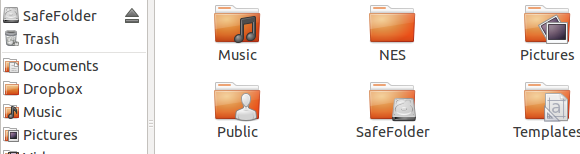
După cum vedeți, sistemul montează folderul criptat ca o „unitate”. Puteți muta cu ușurință fișierele din această unitate, precum și cu oricare altul. Mutarea fișierelor mari în acest folder poate fi un proces lent; criptarea durează un timp. Totuși, securitatea merită.
Instalare
Instalarea software-ului pe Linux este ușoară. Trebuie doar să porniți managerul de pachete al sistemului și să instalați pachetul „cryptkeeper”. Dacă sunteți pe Ubuntu, este și mai ușor: pur și simplu click aici pentru a instala CryptKeeper.
După ce ați instalat CryptKeeper, veți găsi software-ul în meniul dvs. Da-i foc!
Începeți să lucreze în Unitate
Cu toate acestea, aprindeți-l în Ubunty 11.04 și veți observa că nu se întâmplă nimic. Acest lucru se datorează faptului că Unity a abandonat vechea tavă de sistem în favoarea appleturi indicatoare 10 moduri de a face Ubuntu 16.04 să se simtă ca acasăUbuntu 16.04 este o versiune LTS, așa că primești cinci ani de actualizări și nu trebuie să îți faci griji cu privire la instalarea unei noi versiuni de ceva vreme. Dar ce faci odată ce ai instalat Ubuntu ... Citeste mai mult . Nu te teme niciodată; există o rezolvare. Pur și simplu introduceți aceste două comenzi:
set de gsettings com.canonical. Unitate. Panoul sistematic-whitelist "['JavaEmbeddedFrame', 'Vin', 'Skype', 'Cryptkeeper']" unitate unită
Prima comandă permite apariția anumitor programe în tava de sistem; a doua repornește Unity. Sperăm că, cu versiunile viitoare ale CryptKeeper, acest lucru nu va fi necesar.
Dacă vă interesează, am găsit comenzile de mai sus un raport de erori despre această problemă.
Concluzie
Criptarea fișierelor este esențială dacă doriți să vă asigurați că sunt în siguranță. Pierderea computerului la un hoț este destul de rău. Dacă oamenii au acces la fișierele personale ar putea fi și mai rău. Acesta este un mod minunat de a vă proteja.
Aveți sfaturi suplimentare de siguranță? Distribuie-le în comentariile de mai jos, împreună cu orice programe alternative pentru acest proces.
Justin Pot este un jurnalist tehnologic cu sediul în Portland, Oregon. Iubește tehnologia, oamenii și natura - și încearcă să se bucure de toate cele trei ori de câte ori este posibil. Puteți discuta cu Justin pe Twitter, chiar acum.

